Nogle gange tænder din Android-telefons Wi-Fi bare ikke, eller den tændes, men slukkes med det samme. Dette kunne løses ved hjælp af nogle enkle løsninger på din telefon og tilpasse nogle af dens indstillinger. Her viser vi 5 metoder til at rette WiFi, der ikke fungerer på Android-problemet. Læs videre for at finde ud af, hvordan du kan gøre det!
Læs også | Sådan stopper du WiFi-tænding automatisk på Android
Fix WiFi fungerer ikke på Android
Indholdsfortegnelse
1. Genstart din telefon

De fleste af problemerne med Android kan løses ved en simpel genstart. Så hvis din WiFi ikke tændes, skal du prøve at genstarte din enhed. Dette kan hjælpe med at stoppe enhver igangværende proces, der muligvis forhindrer enhedens Wi-Fi i at tænde.
2. Deaktiver flytilstand
Den næste ting, du kan kontrollere, når din Android-enhed ikke tænder for Wi-Fi, er Flytilstand. Det lyder måske en meget grundlæggende ting at kontrollere, men det sker for mange, og de fleste Android-enheder tænder ikke Wi-Fi, hvis flytilstand er aktiv.

Stryg ned fra panelet til hurtigindstillinger, og tryk på flyikonet for at deaktivere flytilstand. Hvis flytilstand allerede er deaktiveret, kan du også aktivere den og deaktivere den igen, og det fungerer nogle gange.
3. Sluk for batterisparer


Android-smartphones har batteribesparende funktioner, der muligvis deaktiverer forbindelsesfunktioner såsom Wi-Fi og Bluetooth. Når det er aktiveret, giver strømbesparende tilstand dig kun mulighed for at bruge grundlæggende funktioner som telefonopkald, meddelelser osv., Og du kan muligvis ikke bruge Wi-Fi-forbindelse. Så hvis din smartphone har en batterisparer, skal du deaktivere den og prøve at tænde Wi-Fi.
4. Nulstil WiFi-netværk
Hvis ovenstående metoder ikke fungerer, skal du prøve at nulstille din telefons WiFi-indstillinger, som muligvis løser WiFi-problemet såvel som andre problemer relateret til Bluetooth eller mobildata. Følg nedenstående trin for at nulstille WiFi-netværksindstillinger på din smartphone.


1) Gå til Indstillinger -> System-> Avanceret.
to) Her skal du trykke på Nulstil indstillinger og vælg Nulstil Wi-Fi, mobil og Bluetooth fra næste side.
3) Tryk nu på Nulstil indstillingerne nederst på siden, og du bliver bedt om at indtaste din enheds PIN-kode for at bekræfte handlingen.
5. Nulstil fabriksindstillinger
Hvis nulstilling af netværket heller ikke virker, skal du foretage en fabriksindstilling på din enhed. Dette kan hjælpe med at løse Wi-Fi, der ikke tænder for problemet, men dette skal være den sidste mulighed for at prøve, da dette sletter alle data i din telefons interne lager.


1) Gå til Indstillinger-> System-> Avanceret og vælg Nulstil indstillinger .
to) Vælg her Slet alle data (fabriksindstilling) og tryk derefter på ' Slet alle data På næste side. Indtast din enheds PIN-kode for at fortsætte.
Bonus tip
Hvis ingen af de ovennævnte metoder kunne løse din Android's Wi-Fi ikke tænde for problemet, kan problemet være med hardwaren på din Android-enhed. For at løse dette problem skal du få det repareret af servicecentret eller en autoriseret fagmand.



Hvis du vil kontrollere, om din telefons hardware er den virkelige synder bag problemet med WiFi, der ikke fungerer, kan du gøre det ved hjælp af en app. NetSpot - WiFi Analyzer-app kan hjælpe med fejlfinding af alle WiFi-relaterede problemer, skal du bare downloade og begynde at bruge, da det er helt gratis.
Læs også | Sådan forbedres WiFi rækkevidde, hastighed og tilslutning
Hvis din WiFi ikke fungerer på Android, kan disse metoder helt sikkert hjælpe dig med at løse det. For flere sådanne tip og tricks, hold dig opdateret!
Facebook-kommentarer
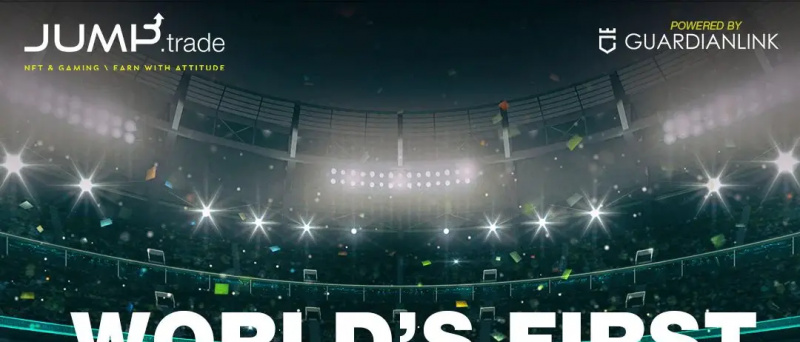

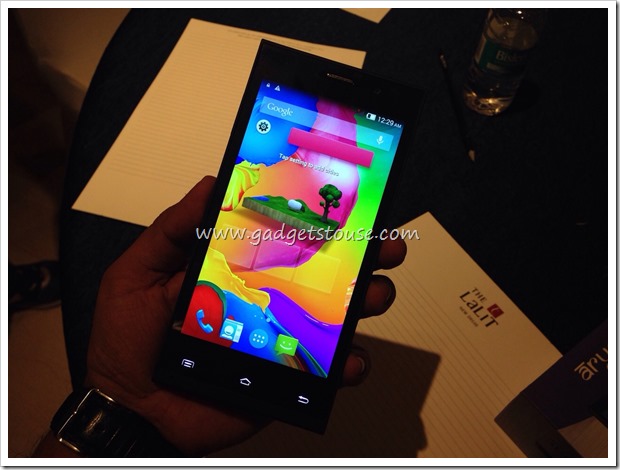




![LG Optimus L5 II Fotogalleri og anmeldelse af video [MWC]](https://beepry.it/img/reviews/64/lg-optimus-l5-ii-photo-gallery.jpg)
